إنشاء فريق في برنامج مايكروسوفت تيمز من أكثر الإجراءات استخداماً من قِبل المُدرسين، حيث تكون لهم الصلاحية في مُشاركة محتوى الفصول الدراسية مع أعضاء الفريق وكذلك البدء في الاجتماع.
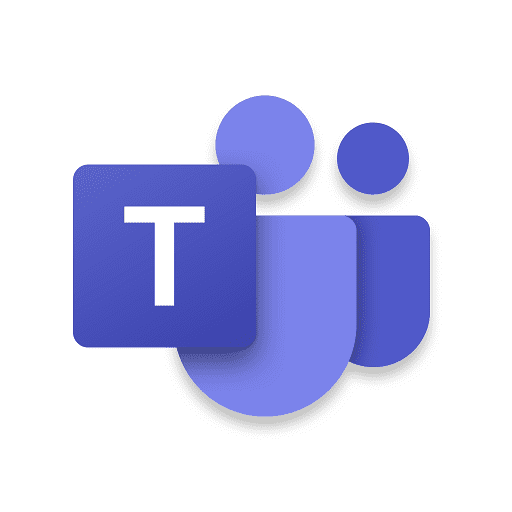
مايكروسوفت تيمز
إنشاء فريق الصفوف في مايكروسوفت تيمز
للقيام بإنشاء فريق للصفوف الخاصة بك في برنامج التيمز اتبع الخطوات التالية:
- ادخل على موقع تيمز من خلال المتصفح في جهاز الكمبيوتر أو الجوال الخاص بك.
- سجل دخول باستخدام حسابك في موقع مايكروسوفت.
- اختر زر الفرق وذلك من شريط التطبيقات الموجود في يمين البرنامج.
- حدد خيار الفصول الدراسية المقترحة، فإذا كنت تستخدم طريقة عرض الشبكة سوف تجد الفصول الدراسية المقترحة بجانب زر الانضمام أو إنشاء فريق، أو ربما تجدها في أسفل قائمة الفرق.
- سوف يتم تحميل نافذة تسرد الفصول الدراسية المقترحة.
- اختر الفصل الذي ترغب في إنشاء فريق خاص به عبر تحديد الخانات المرغوبة.
- حدد على أيقونة إنشاء عند ظهورها بجانب الفريق وانقر عليه لفتحه.
- سوف تتم إضافة الطلاب تلقائياً للفريق.
- يمكنك تنظيم وإضافة المحتوى وتجهيزه قبل أن يتم الإقرار بفتح الصفوف.
كيفية إنشاء فريق في برنامج تيمز
لإنشاء فريق في برنامج التيمز، قم باتباع الخطوات التالية:
- ادخل على موقع أو تطبيق مايكروسوفت تيمز.
- سجل دخول وذلك باستخدام حسابك في مايكروسوفت.
- قم بتحديد خيار إنشاء فريق.
- اختر إضافة فرق.
- أدخل اسماً أو وصفاً اختيارياً لفريقك ثم حدد وصف المجموعة.
- حدد الخصوصية خاصة أو عامة.
- اضغط على التالي.
- اكتب إيميل رسمي للأشخاص المرغوب في إضافتهم وقم بدعوتهم للانضمام للفريق، ويُمكنك مُشاركة الفريق من الآن.
خطوات التسجيل في مايكروسوفت تيمز لأول مرة
للتسجيل في برنامج مايكروسوفت تيمز بطريقة سهلة وسريعة تتبع ما يلي:
- اذهب إلى موقع مايكروسوفت تيمز على شبكة الإنترنت من خلال المتصفح الموجود على جهازك.
- انقر على إنشاء حساب مجاني وذلك من واجهة الصفحة الرئيسية.
- أنشئ عنوانًا للحساب الجديد.
- انقر على التالي.
- اختر سبب إنشائك للحساب الجديد.
- انقر على زر التالي.
- أدخل معلومات حساب المدرسة، إذا تم تحديد استخدام الحساب للمدرسة.
- اكتب كلمة السر التي ترغب باستخدامها واحرص على أن تكون قوية وصعبة.
- اضغط على أيقونة التالي.
- اتبع التعليمات التي تظهر على الشاشة حتى إتمام عملية التسجيل بنجاح.




